カメラの設定操作
カメラの設定を変更するときは、以下の操作部を使って操作します。

(A) 前ダイヤル( )(
)( 前ダイヤル)
前ダイヤル)
(B) コントロールダイヤル( )(
)( コントロールダイヤル)
コントロールダイヤル)
(C) カーソルボタン(


 )(
)( カーソルボタン)
カーソルボタン)
(D) [MENU/SET]ボタン( )(
)( [MENU/SET]ボタン)
[MENU/SET]ボタン)
(E) タッチパネル( タッチパネル)
タッチパネル)
 前ダイヤル
前ダイヤル
回す:項目や数値を選択します。
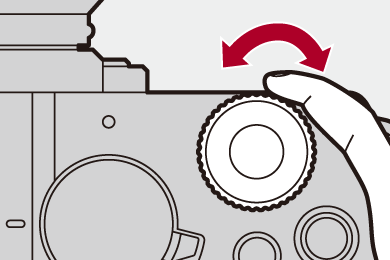
 コントロールダイヤル
コントロールダイヤル
回す:項目や数値を選択します。
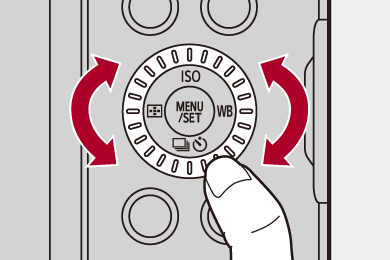
 カーソルボタン
カーソルボタン
押す:項目や数値を選択します。
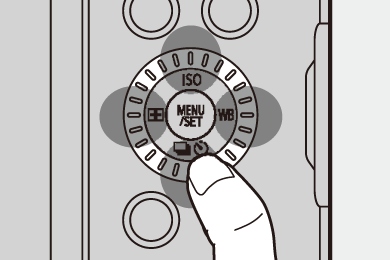
 [MENU/SET]ボタン
[MENU/SET]ボタン
押す:設定内容を決定します。
 撮影時と再生時は、メニューを表示します。
撮影時と再生時は、メニューを表示します。
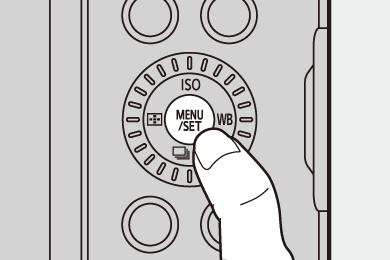
 タッチパネル
タッチパネル
画面に表示されるアイコンやスライドバー、メニューなどを指で触れて操作できます。
タッチする
タッチパネルに触れて離す動作です。
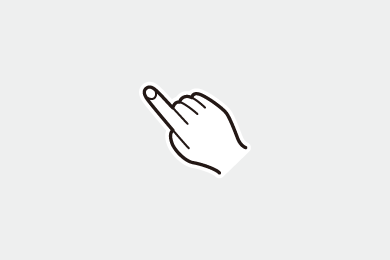
ドラッグする
タッチパネルに触れたまま指を動かす動作です。
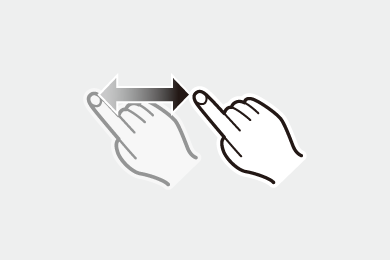
ピンチする(広げる・縮める)
タッチパネルを2本の指で触れたまま、広げる(ピンチアウト)動作と縮める(ピンチイン)動作です。
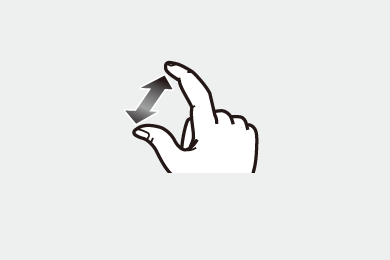
|
(モニター保護シートの種類によっては、視認性や操作性を損なう場合があります)
( |
 タッチ制限エリア
タッチ制限エリア
お買い上げ時は、撮影中の誤操作を防ぐため、タッチパネルの一部がタッチ操作を感知しない制限エリアになっています。
 [タッチ設定]メニューの[タッチパネル]を[ON]に設定すると、制限を解除できます。(
[タッチ設定]メニューの[タッチパネル]を[ON]に設定すると、制限を解除できます。( タッチ設定)
タッチ設定)
 タッチ制限エリア内でも、タッチタブ内のタッチアイコンなどは操作できます。
タッチ制限エリア内でも、タッチタブ内のタッチアイコンなどは操作できます。

(F) タッチ制限エリア(目安)
